Python es un lenguaje de programación de alto nivel y propósito general ampliamente utilizado. Este artículo servirá como un tutorial completo sobre cómo descargar e instalar la última versión de Python en macOS/Mac OS X. Al igual que Linux, macOS también viene con Python preinstalado en el sistema. Puede ser la versión 2 de Python o alguna versión obsoleta similar. Para actualizar a la última versión, usaremos el administrador de paquetes Homebrew. Es uno de los mejores y más convenientes métodos para instalar Python en macOS.
Para saber más sobre el administrador de paquetes Homebrew, visite aquí .
-
Descargue e instale el Administrador de paquetes de Homebrew
Si no tiene homebrew instalado en su sistema, siga los pasos a continuación
. Abra la aplicación de terminal de macOS desde Aplicación -> Utilidades. Se abrirá la terminal Bash donde puede ingresar comandos
Ingrese el siguiente comando en la terminal macOS/usr/bin/ruby -e "$(curl -fsSL https://raw.githubusercontent.com/Homebrew/install/master/install)"
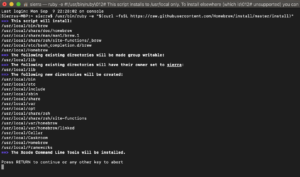
Ingrese la contraseña del sistema si se le solicita. Esto instalará el Administrador de paquetes Homebrew en su sistema operativo.
Después de ver un mensaje llamado «Instalación exitosa». Está listo para instalar la versión 3 de Python en su macOS.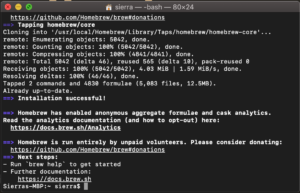
-
Instale la última versión de Python en macOS / macOS X
Para instalar Python, simplemente abra la aplicación Terminal desde Aplicación -> Utilidades
e ingrese el siguiente comandobrew install python3
Una vez que se complete el procesamiento del comando, la versión 3 de Python se instalará en su mac.
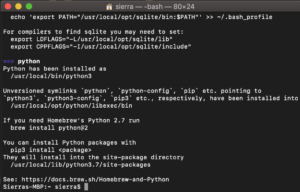
Para verificar la instalación, ingrese los siguientes comandos en su aplicación Terminal
python
pip3

Bingo..!! Python está instalado en su computadora. Puedes explorar más sobre python aquí
Publicación traducida automáticamente
Artículo escrito por NaveenArora y traducido por Barcelona Geeks. The original can be accessed here. Licence: CCBY-SA